No nos andaremos con rodeos aquí: odiamos tener demasiadas notificaciones sin leer.
Sin embargo, en cuanto al correo electrónico, dejarlo allí parece demasiado fácil. Luego, a medida que los correos electrónicos se acumulan, te ves atrapado en este extraño ciclo fatal de acumulación de correos electrónicos. Son malas noticias. Y es bastante perjudicial para su productividad, independientemente de la plataforma que esté utilizando. Entonces, ¿qué pasa si te sugiero el método "Bandeja de entrada cero"? ¿Qué pasaría si también te dijera que si lo cortas de raíz ahora, estarías libre de molestos botones rojos y conteos de mensajes? Este concepto que suena loco e inalcanzable implica ordenar su buzón. Te sorprenderá lo libre que te sientes cuando presionas “0” por primera vez en mucho tiempo.
Aunque existen trucos recomendados para lograr que la bandeja de entrada sea cero prácticamente en todas partes, la conclusión es mantener su bandeja de entrada en un estado perpetuamente vacío al archivarla o eliminarla. Sin embargo, la bandeja de entrada cero podría no ser el enfoque más práctico tampoco. No si tiene sus correos electrónicos directamente en su bandeja de entrada, pero marcados como leídos. De esta manera, no se perderá nada accidentalmente y aún puede deshacerse de esas burbujas de notificación. Si ve un montón de correos electrónicos no leídos en Gmail que desea marcar como leídos, haga todo a la vez. No solo puede marcar todos los correos electrónicos no leídos como leídos en Gmail, sino también eliminarlos todos a la vez.
Pequeña cantidad
Si solo tiene una pequeña cantidad de mensajes no leídos que caben en la primera página de mensajes, es fácil marcarlos como leídos.
- Inicie sesión en su cuenta de Gmail en su navegador favorito.
- Haz clic en el menú de tres puntos justo encima de tus mensajes y selecciona "Marcar todo como leído".
Múltiples páginas de mensajes no leídos
El método anterior debe realizarse en cada página si tiene varias páginas de mensajes no leídos. Omita la molestia marcándolos todos como leídos a la vez.
- Haz clic en la casilla de verificación que se encuentra arriba de tu mensaje y elige "No leído". Luego, justo encima de los mensajes, haz clic en el enlace "Seleccionar todas las conversaciones".
- Haga clic en el icono/botón "Marcar como leído" para marcar todos los mensajes como leídos.
Sin leer en varias etiquetas
Si sus mensajes se clasifican automáticamente en diferentes etiquetas, deberá repetir el proceso anterior para cada etiqueta. No necesitas hacer esto. Hay una manera mucho más fácil.
- En el cuadro de búsqueda sobre sus mensajes, escriba: no leídos. También puede usar la etiqueta: no leído. Esto busca mensajes en toda su cuenta de Gmail.
- Haga clic en la casilla de verificación que se encuentra arriba de sus mensajes para seleccionarlos todos. Luego haga clic en el enlace "Seleccionar todas las conversaciones que coincidan con esta búsqueda" arriba de la lista de mensajes.
- Haga clic en el icono/botón "Marcar como leído" para marcar todos los correos electrónicos no leídos en Gmail como leídos.
Eliminar todos los correos electrónicos no leídos
¿No necesitas todos esos correos electrónicos sin leer? En lugar de marcarlos como leídos, bórralos.
- Realice una búsqueda usando label:unread o in:unread si desea eliminar todos los mensajes no leídos en su cuenta. Si solo desea cuidar su bandeja de entrada, haga clic en "Bandeja de entrada" en lugar de usar el cuadro de búsqueda.
- Haga clic en la casilla de verificación que se encuentra arriba de su lista de mensajes para seleccionarlos todos. Haz clic en "Seleccionar todas las conversaciones que coincidan con esta búsqueda". Luego haga clic en el icono/botón Papelera.
- Si no quieres un montón de mensajes sin leer en tu papelera, abre la pestaña Papelera. Si no lo ve, en el panel izquierdo con sus otras etiquetas, haga clic en "Más" para ver más etiquetas.
- Haga clic en la flecha desplegable junto a la casilla de verificación sobre sus mensajes y elija "No leído". Elija "Seleccionar todas las conversaciones" (si hay varias páginas) y haga clic en el icono/botón "Marcar como leído".
Sin usted, esta web no existiria. Gracias por visitarme, espero que le haya gustado y vuelva. Gracias ☺️
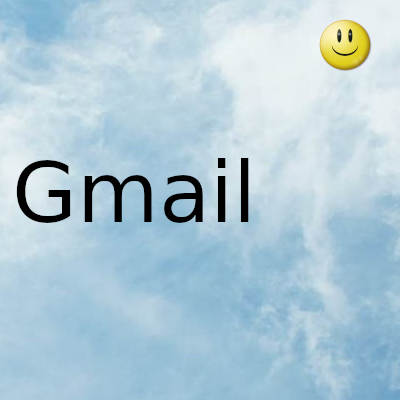
Fecha actualizacion el 2022-02-01. Fecha publicacion el 2022-02-01. Categoria: gmail Autor: Oscar olg Mapa del sitio Fuente: bollyinside